Instalirajte crticu u Microsoft Excel
Mnogi korisnici programa Excel doživljavaju znatne poteškoće prilikom pokušaja stavljanja crtice na list. Bitno je da program shvaća crtice, kao znak minus i odmah pretvara vrijednosti u ćeliju u formulu. Stoga je ovo pitanje vrlo hitno. Razmotrimo kako staviti crticu u Excel.
sadržaj
Crtica u programu Excel
Često kada popunjavate različite dokumente, izvještaje, deklaracije, morate odrediti da stanica koja odgovara određenom indikatoru ne sadrži vrijednosti. U ove je svrhe uobičajeno upotrebljavati crticu. Za Excel program postoji ova opcija, ali je implementacija za nepripremljenog korisnika prilično problematična, budući da se crtica odmah pretvara u formulu. Da biste izbjegli ovu transformaciju, morate izvršiti određene radnje.
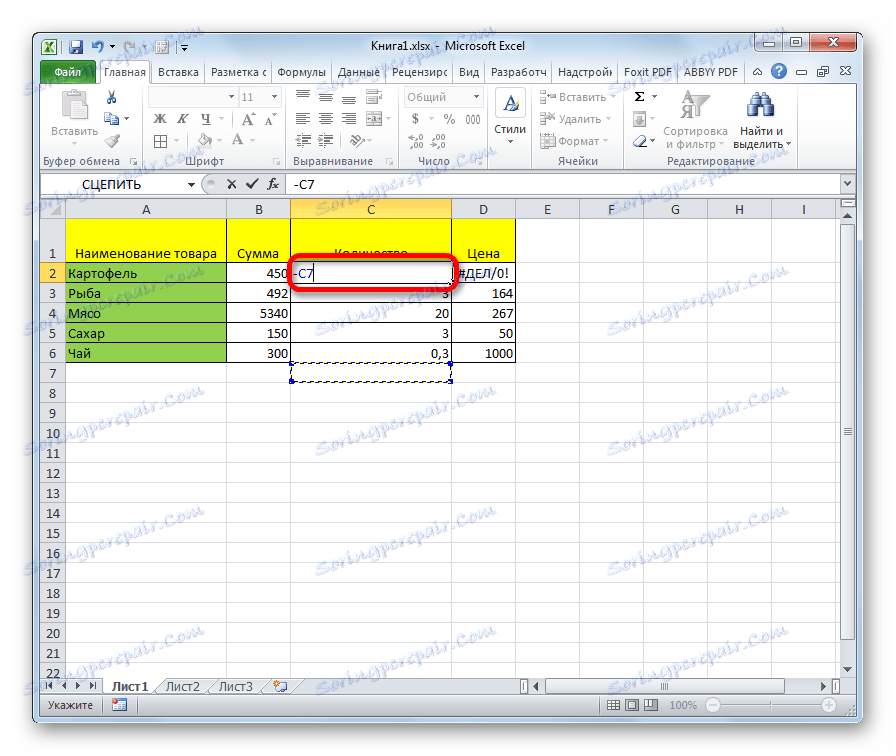
Način 1: Oblikovanje raspona
Najpoznatiji način stavljanja crtice u ćeliju je dodjeljivanje tekstualnog formata. Istina, ova opcija ne pomaže uvijek.
- Odaberite ćeliju u koju želite staviti crticu. Pritisnite desnu tipku miša. Na skočnom izborniku koji će se prikazati odaberite stavku "Format ćelija" . Umjesto tih radnji možete pritisnuti Ctrl + 1 na tipkovnici.
- Pokreće se prozor formata. Idite na karticu "Broj" ako je otvorena na drugoj kartici. U bloku parametara "Numerički formati" odaberite stavku "Tekst" . Kliknite gumb "OK" .
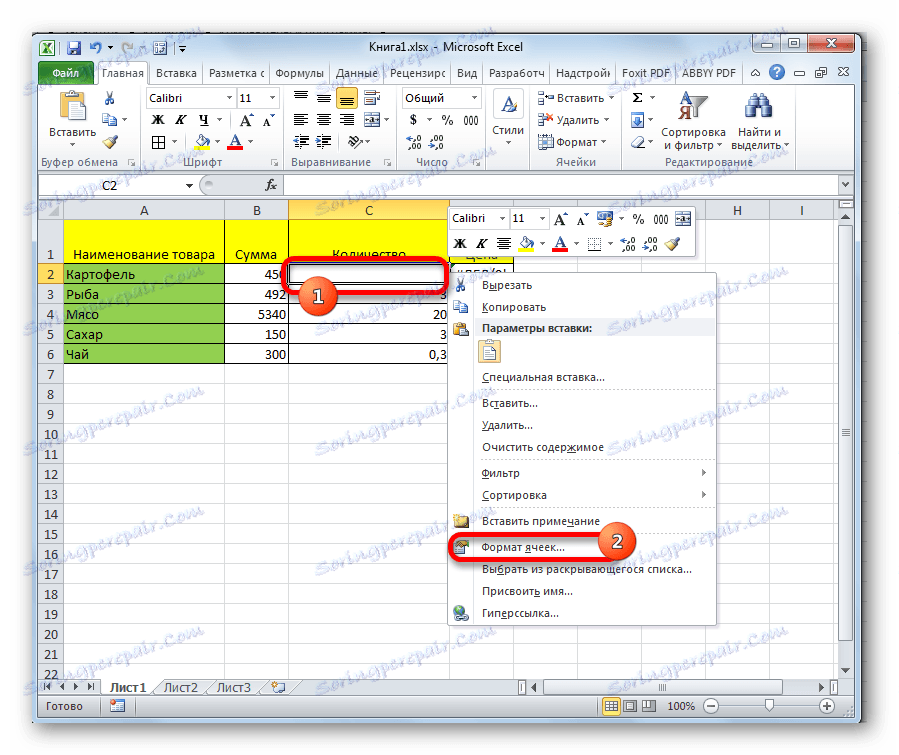
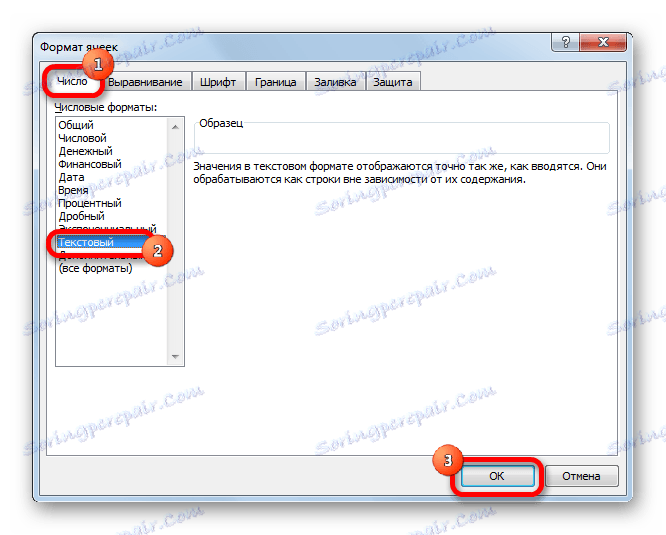
Nakon toga, odabranu tekstnu ćeliju dodjeljuje se svojstvo tekstualnog formata. Sve vrijednosti upisane u njega neće se smatrati objektima za izračun, već kao jednostavnim tekstom. Sada u ovom području možete unijeti "-" simbol sa tipkovnice i bit će prikazan kao crtica, a program neće smatrati znakom minus.

Postoji još jedna opcija za preoblikovanje ćelije u tekstualni oblik. Da biste to učinili dok je na kartici "Početna" , kliknite padajući popis formata podataka koji se nalazi na vrpci u okviru alata "Broj" . Otvara se popis dostupnih opcija oblikovanja. Na ovom popisu samo trebate odabrati stavku "Tekst" .
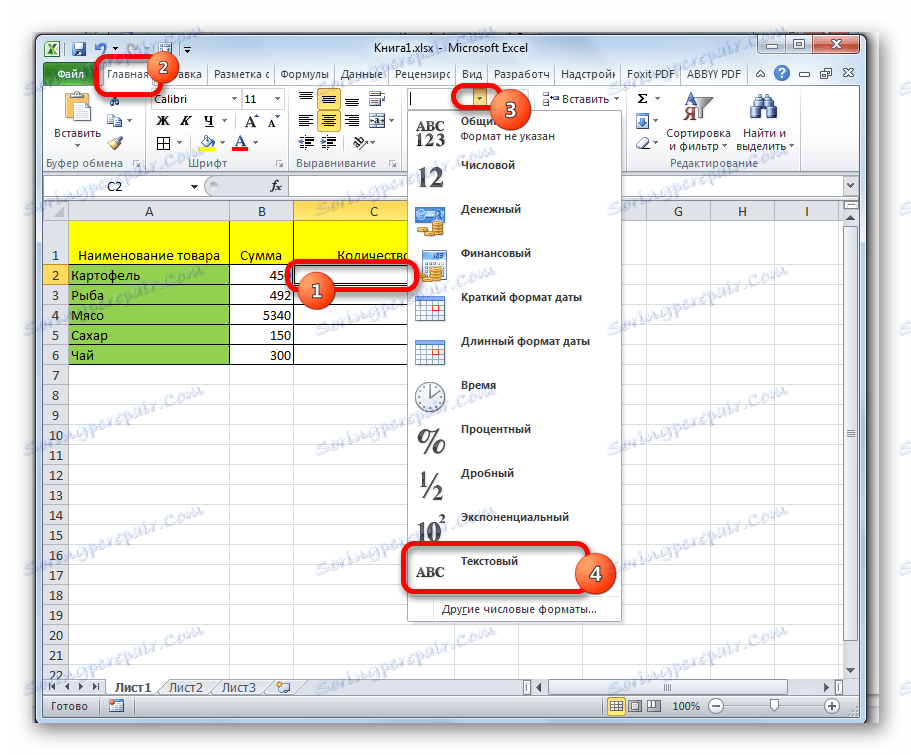
Pouka: Kako promijeniti format ćelije u programu Excel
Način 2: Pritisnite Enter
Ali ova metoda ne funkcionira u svim slučajevima. Često, čak i nakon izvođenja ovog postupka, kada upisujete simbol "-", umjesto traženog znaka, pojavljuju se sve reference na druge raspone. Osim toga, to nije uvijek prikladno, pogotovo ako se u tablici ćelije s crticama izmjenjuju s ćelijama ispunjenim podacima. Prvo, u ovom slučaju ćete morati svaki od njih zasebno oblikovati, a drugo, stanice ove tablice imat će drugačiji format, što također nije uvijek prihvatljivo. Ali to možete učiniti drugačije.
- Odaberite ćeliju u koju želite staviti crticu. Kliknite gumb "Poravnajte centar" koji se nalazi na vrpci na kartici "Početna" u alatu "Align" . I također kliknite gumb "Poravnaj u sredini " koji se nalazi u istom bloku. To je neophodno kako bi crtica bila točno u središtu ćelije, kao što bi trebalo biti, a ne slijeva.
- U ćeliju upišemo s tipkovnice simbol "-". Nakon toga, ne pokrećite mišem, ali odmah kliknite gumb Enter da biste prešli na sljedeći redak. Ako umjesto toga korisnik klikne miš, a zatim u ćeliji u kojoj bi crtica trebala biti, formula se ponovo pojavljuje.
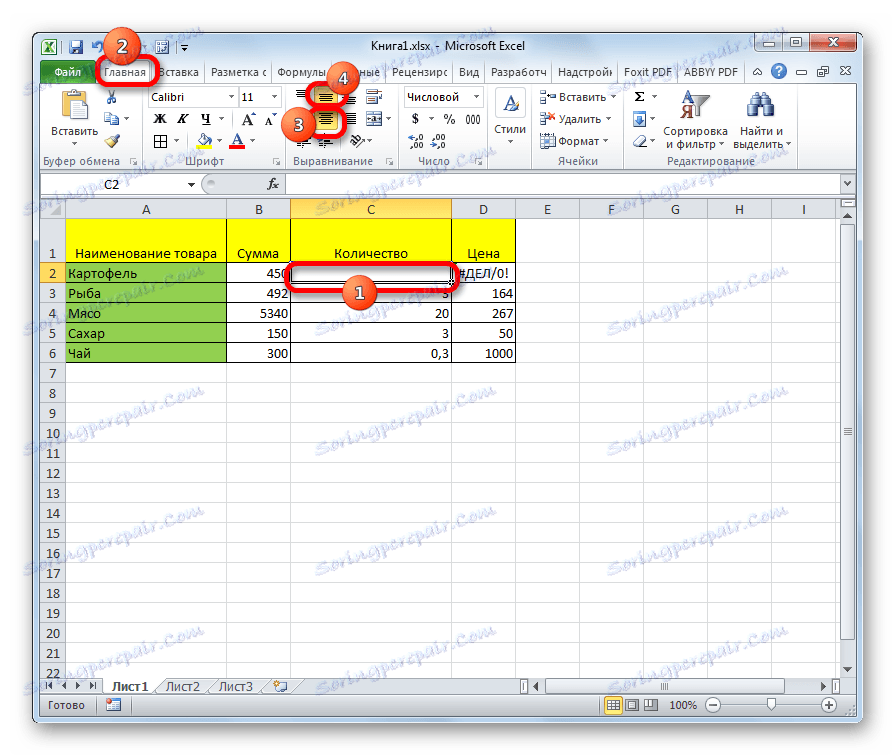

Ova je metoda dobra za jednostavnost i za rad s bilo kojom vrstom oblikovanja. No, istodobno, upotrebljavajući ga, morate biti oprezni u uređivanju sadržaja ćelije jer se zbog pogrešne radnje, umjesto crtice, formula ponovo može pojaviti.
Treća metoda: Umetanje simbola
Drugi način pisanja crtice u programu Excel jest umetanje simbola.
- Odaberite ćeliju u koju želite umetnuti crticu. Idite na karticu "Umetni" . Na vrpci u okviru alata "Simboli" kliknite gumb "Simbol" .
- Na kartici "Simboli" postavili smo polje "Okviri okvira" u prozoru polja "Postavi" . U središnjem dijelu prozora tražimo znak "─" i odaberite ga. Zatim kliknite gumb "Umetni" .
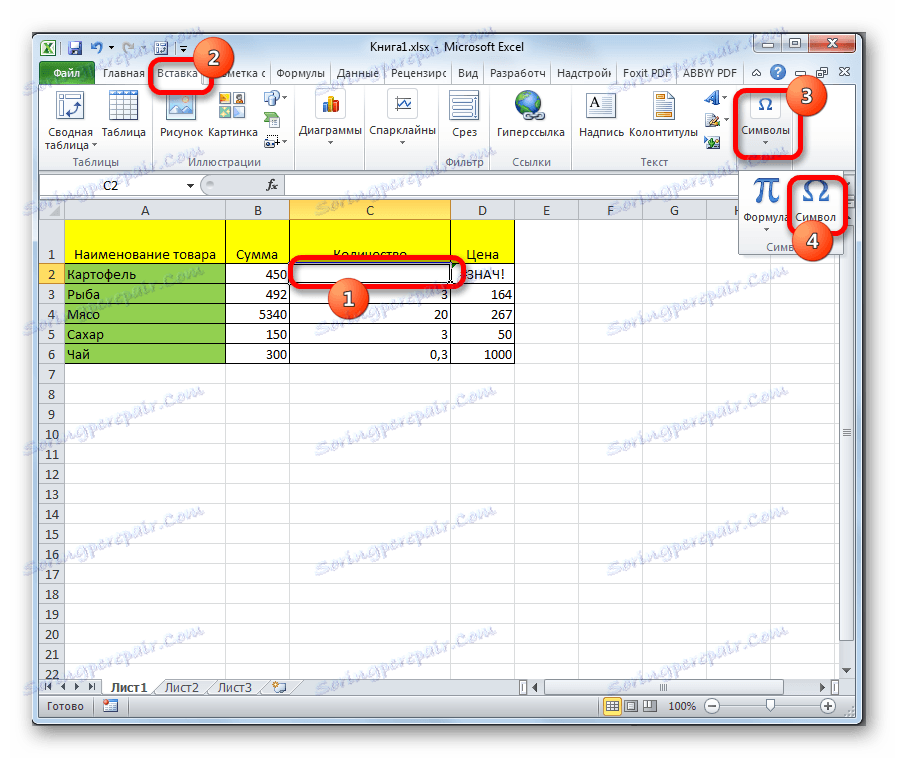
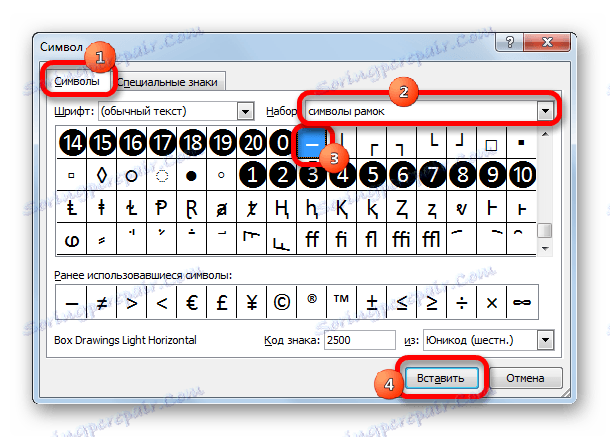
Nakon toga crtica će se odraziti na odabranu ćeliju.
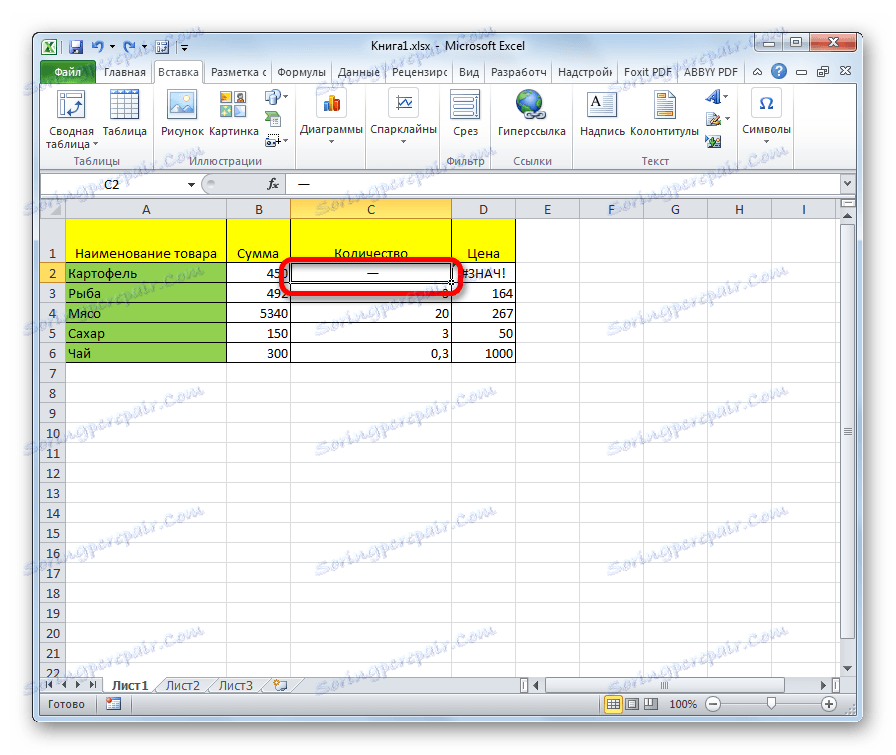
Postoji još jedna opcija za ovu metodu. Dok ste u prozoru "Simbol" , idite na karticu "Posebni znaci" . Na otvorenom popisu odaberite stavku "Duga crtica" . Kliknite gumb "Umetni" . Rezultat će biti isti kao u prethodnoj verziji.

Ova metoda je dobra jer se nećete morati bojati pogrešnog kretanja miša. Simbol se i dalje ne mijenja u formulu. Nadalje, vizualno, crtica koja se isporučuje ovom metodom izgleda bolje od kratkog znaka upisivanog s tipkovnice. Glavni nedostatak ove opcije je potreba za izvršavanjem nekoliko manipulacija odjednom, što podrazumijeva privremene gubitke.
Metoda 4: Dodavanje dodatnog simbola
Osim toga, postoji još jedan način stavljanja crtice. Međutim, vizualno ova opcija neće biti prihvatljiva za sve korisnike, jer pretpostavlja postojanje još jednog simbola u ćeliji, osim stvarnog znaka "-".
- Odaberite ćeliju u kojoj želite postaviti crticu i stavite simbol "" u nju s tipkovnice. Ona se nalazi na istom gumbu kao i slovo "E" u ćirilici tipkovnice. Zatim odmah bez razmaka postavite simbol "-".
- Kliknite gumb Enter ili odaberite bilo koju drugu ćeliju pomoću pokazivača miša. Kada koristite ovu metodu, to nije bitno važno. Kao što vidite, nakon tih radnji na ploči je instaliran znak za crtanje, a dodatni znak "" pojavljuje se samo u traci s formulama kada je odabrana ćelija.
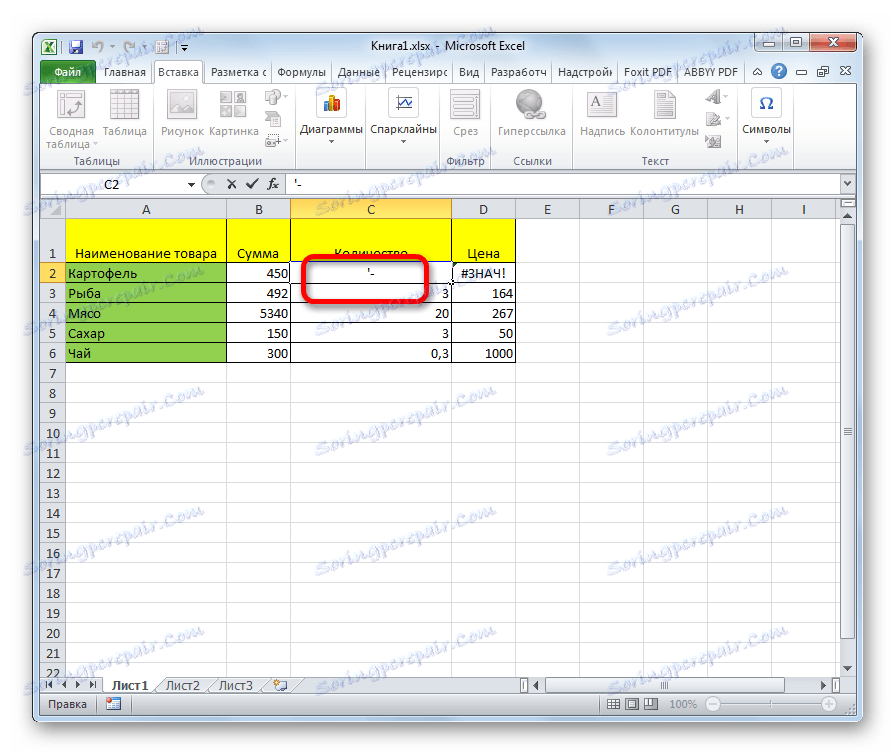
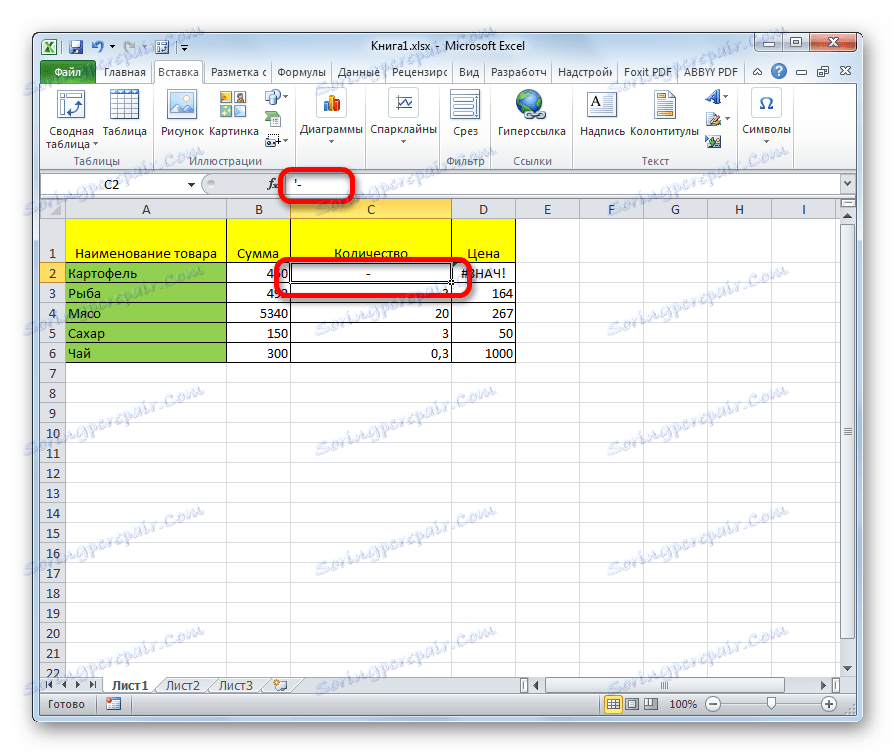
Postoji nekoliko načina postavljanja crtice u ćeliji, izbor između kojeg korisnik može napraviti u skladu s ciljevima korištenja određenog dokumenta. Većina ljudi pokušava promijeniti format stanica na prvom neuspjelom pokušaju da stavi željeni simbol. Nažalost, to ne funkcionira uvijek. Srećom, postoje i drugi načini za ostvarivanje ovog zadatka: idite na drugu liniju tipkom Enter , upotrijebite simbole pomoću gumba na vrpci, upotrijebite dodatni znak "". Svaka od ovih metoda ima svoje prednosti i nedostatke, koje su gore opisane. Univerzalna opcija koja bi bila najprikladnija za instalaciju crtice u Excelu u svim mogućim situacijama ne postoji.